本文主要是介绍4大免费的AI修复工具,让你的老照片焕然一新,希望对大家解决编程问题提供一定的参考价值,需要的开发者们随着小编来一起学习吧!
大家好,我是YUAN。
自从上篇关于AI老照片修复的教程()发布以来,我收到了众多热情的反馈和关注,非常感谢大家的支持!
你是否曾在翻看家中那些充满回忆的老照片时,因岁月的痕迹而感到无奈?那些黑白的影像,记录着我们对亲人的深情怀念,却因模糊不清而难以辨认。它们是时间的见证,却也在时间的流逝中逐渐黯淡。
如果你对AI老照片修复工具的探索之旅还未尽兴,那么请继续跟随我,本文将为你揭开4款全新且免费的AI工具的神秘面纱。

 文末会分享给大家4个超实用的 AI 工具,记得看到最后领取哦!
文末会分享给大家4个超实用的 AI 工具,记得看到最后领取哦!
一、重温AI修复技术的魅力
AI修复技术,通过先进的算法,能够自动识别照片中的模糊部分,并进行智能修复。无论是黑白照片还是彩色照片,无论是人像还是风景,AI都能让它们焕然一新。
效果展示
让我们先来看看AI修复技术的效果。以下是一些修复前后的对比图
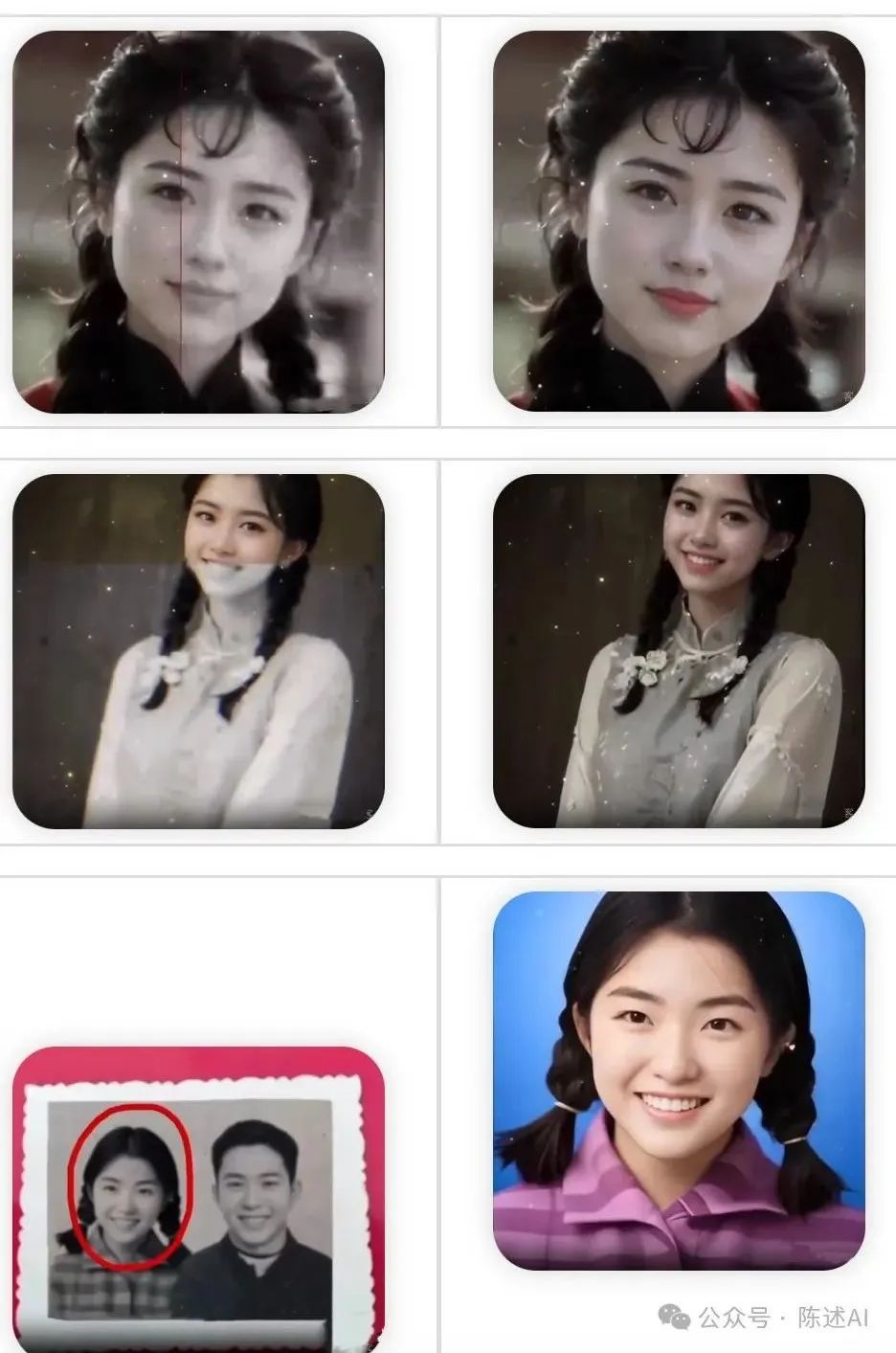


名人照片的修复
AI技术不仅能修复普通家庭的老照片,连历史名人的照片也能还原得淋漓尽致。
我还用 AI 工具修复了一些名人的旧照片,你们能猜到他们都是谁吗?欢迎在评论区告诉我答案~
 文末会分享给大家这些超实用的 AI 工具,记得看到最后领取哦!
文末会分享给大家这些超实用的 AI 工具,记得看到最后领取哦!
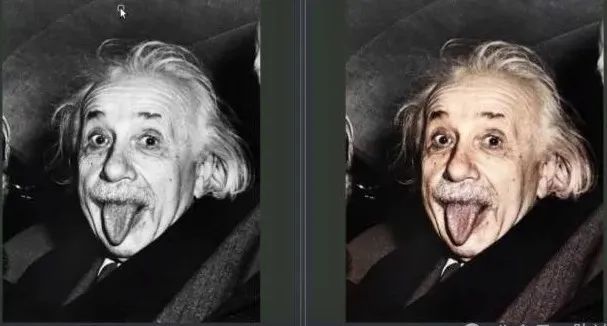











上面这些照片里的人物,你认出了几个?
如果你也想修复旧照片,却不会 PS,快收藏下面这4个宝藏 AI 工具吧!
1. 百度图片:提供画质修复功能,操作简便,适合快速提升图片清晰度。
2. 360智绘:专注于照片修复,提供一定程度的画质改善,但可能存在人脸变形的问题。
3. WHEE:AI超清技术,能够在提升清晰度的同时进行人像美颜,适合追求自然效果的用户。
4. 扣子AI Bot:一个由个人搭建的老照片修复器,适合学习交流使用,但稳定性和效果可能有所欠缺。
二、保姆级教程:如何使用AI工具修复老照片
为了帮助大家更好地使用这些工具,我们提供了一份详细的教程,手把手教你如何修复老照片。
1. 百度图片:快速提升图片清晰度
百度图片的画质修复功能以其操作简便和快速提升图片清晰度而著称。以下是使用百度图片进行老照片修复的详细步骤:
1. 打开浏览器,访问 百度图片官网。
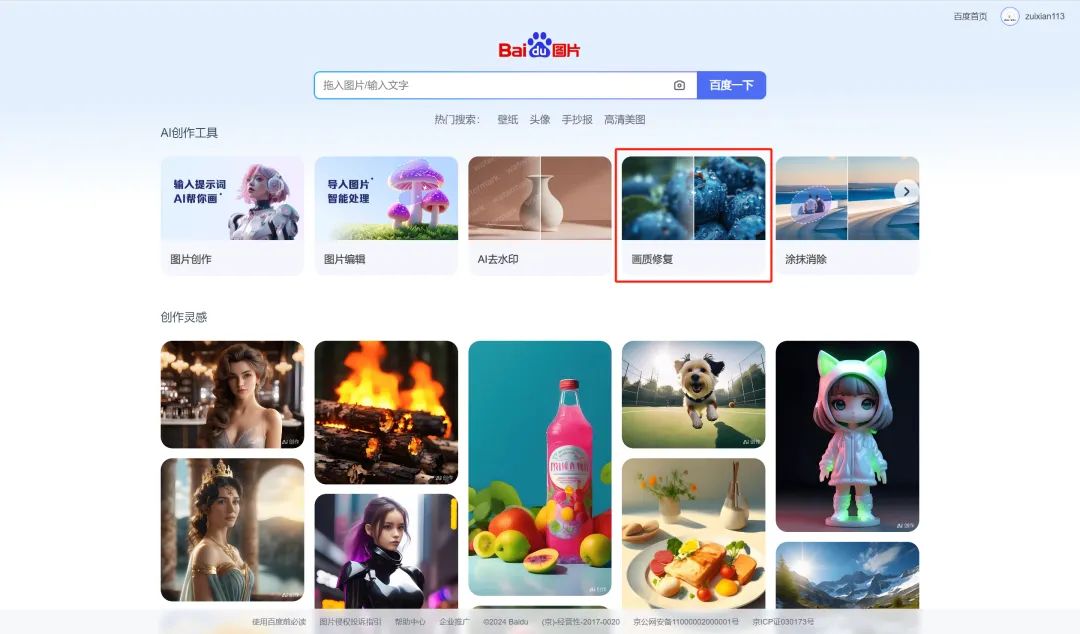
2. 点击页面上的“画质修复”按钮。
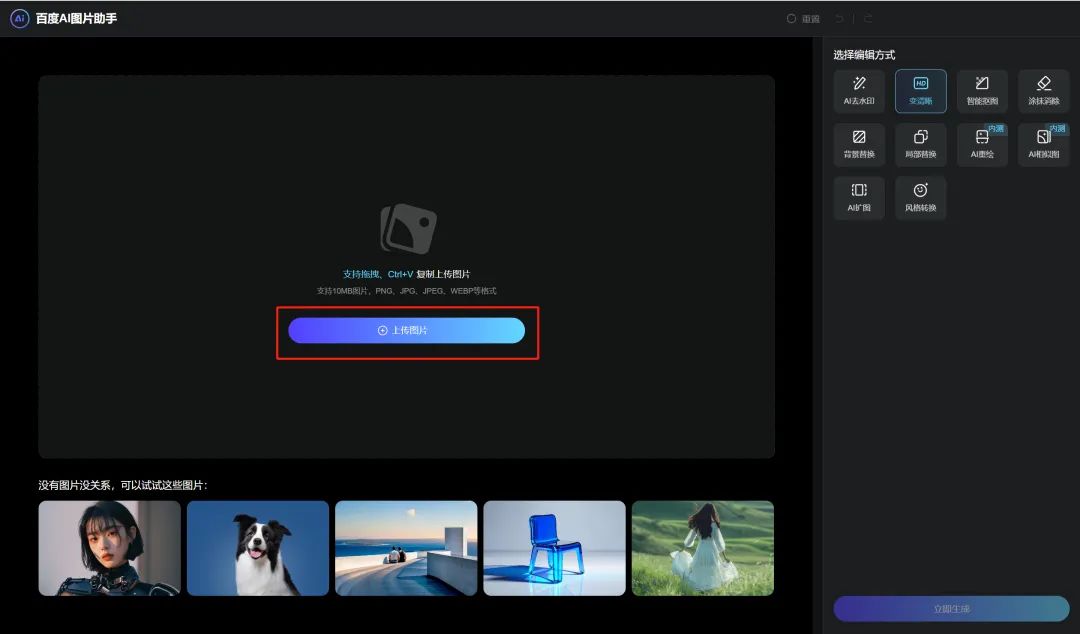
3. 选择“上传图片”,选择你想要修复的老照片。
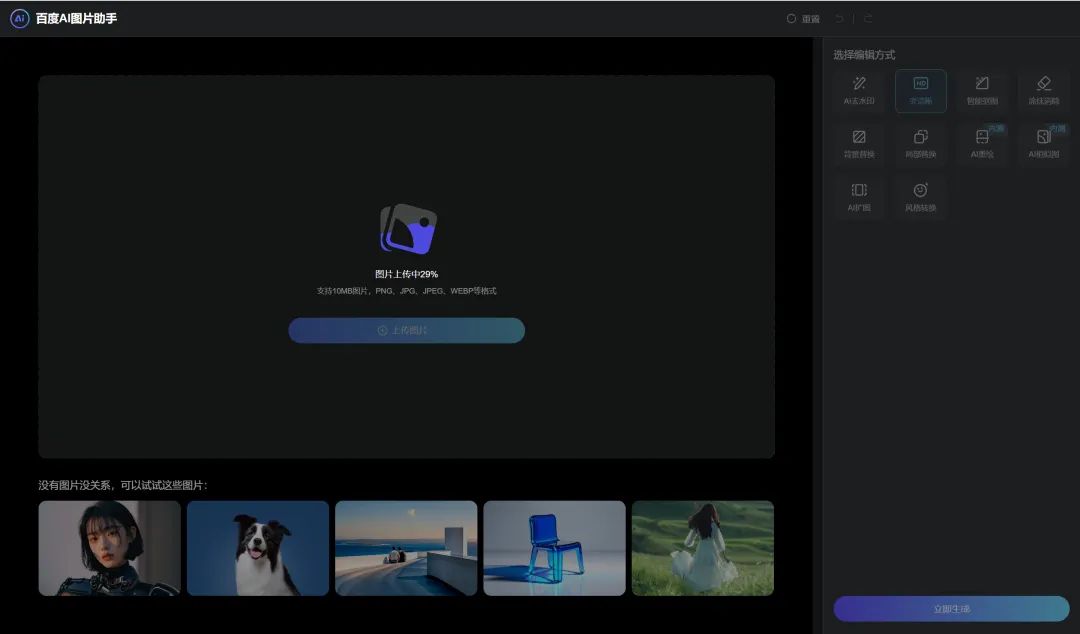
4. 系统会自动处理并生成修复后的图片。
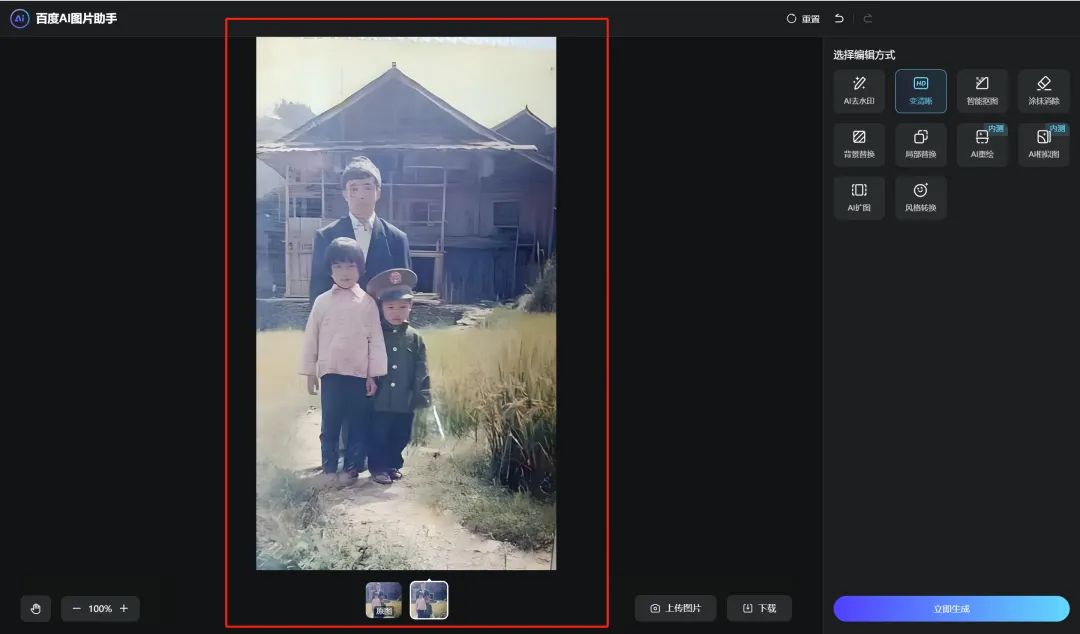
5. 保存修复后的图片,与原图进行对比。

2. 360智绘:专注于照片修复
360智绘以其专注于照片修复的功能而受到用户的喜爱。以下是使用360智绘修复老照片的步骤:
1. 访问 360智绘官网。
2. 点击页面右下方的“照片修复”区域块。
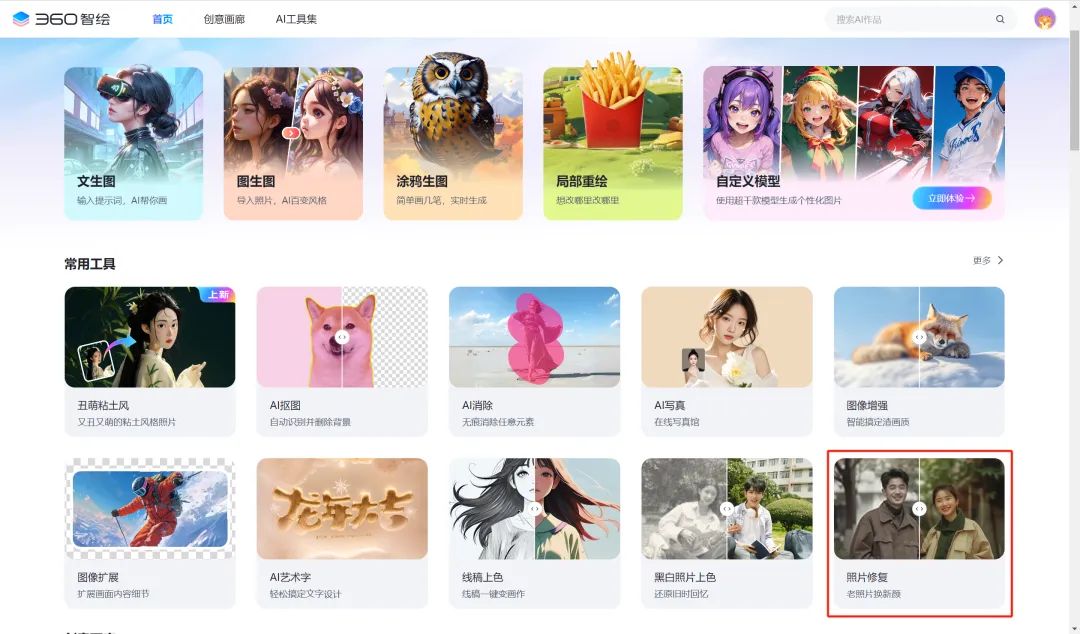
3. 点击“点击/拖拽上传图片”,选择你的老照片。
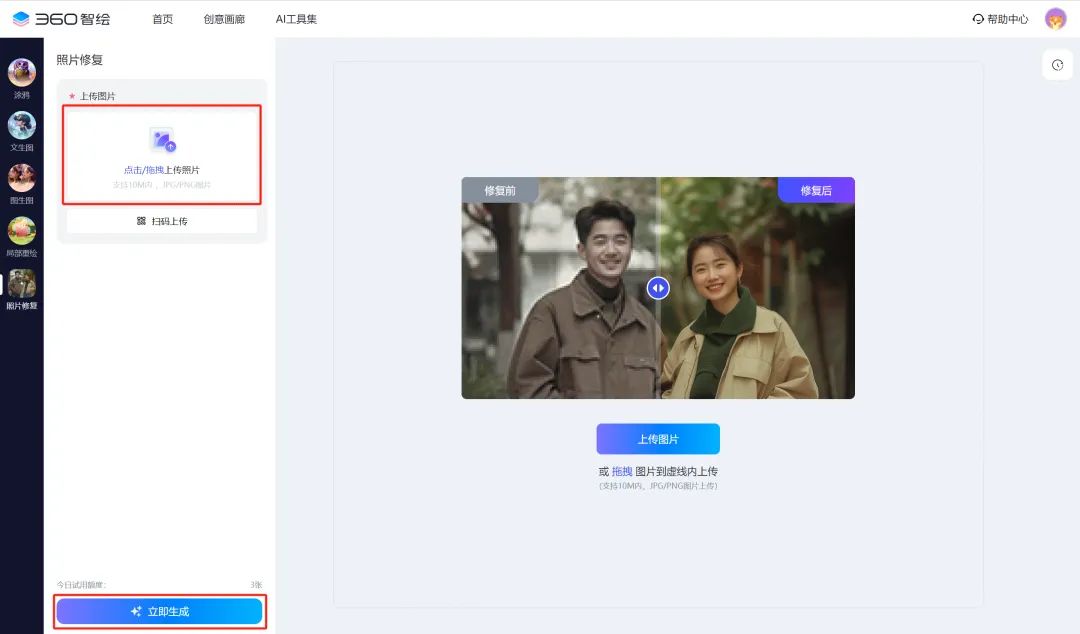
4. 点击“立即生成”,等待系统处理。
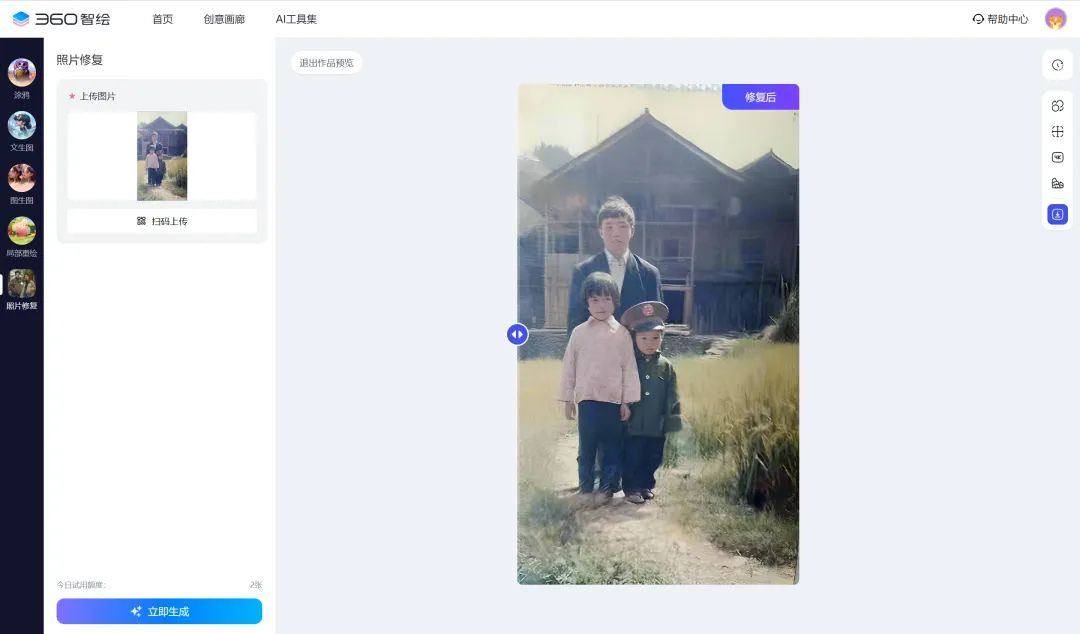
5. 查看修复效果,并下载修复后的照片。

3. WHEE:AI超清技术
WHEE的AI超清技术能够在提升清晰度的同时进行人像美颜,适合追求自然效果的用户。以下是使用WHEE进行老照片修复的步骤:
1. 访问 WHEE官网。
2. 点击页面上的“AI超清”区域。
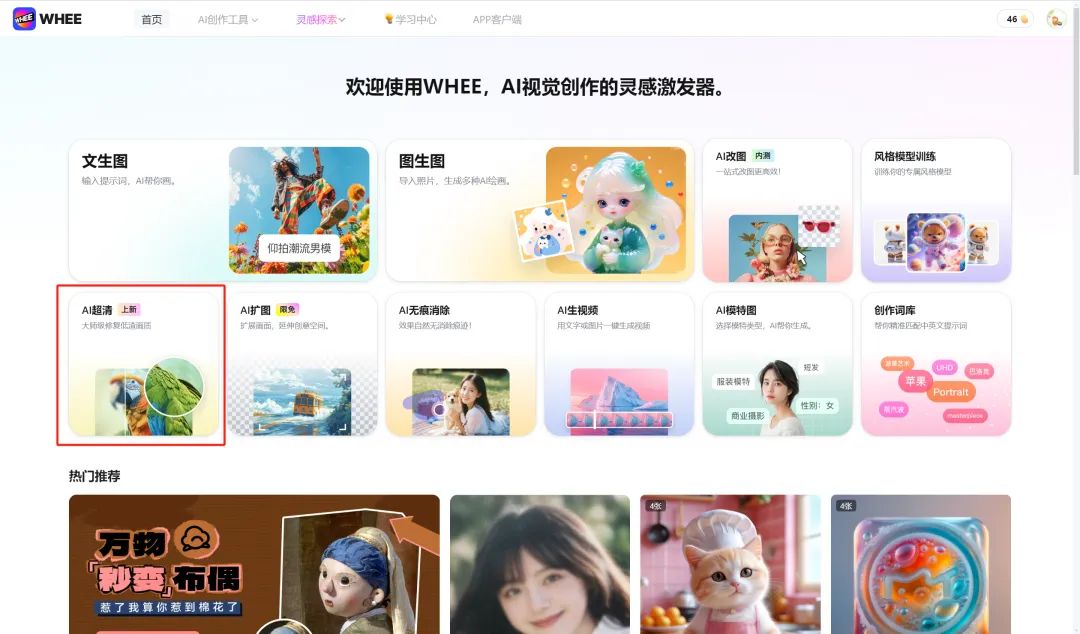
3. 上传你的老照片,并确保尺寸符合要求。
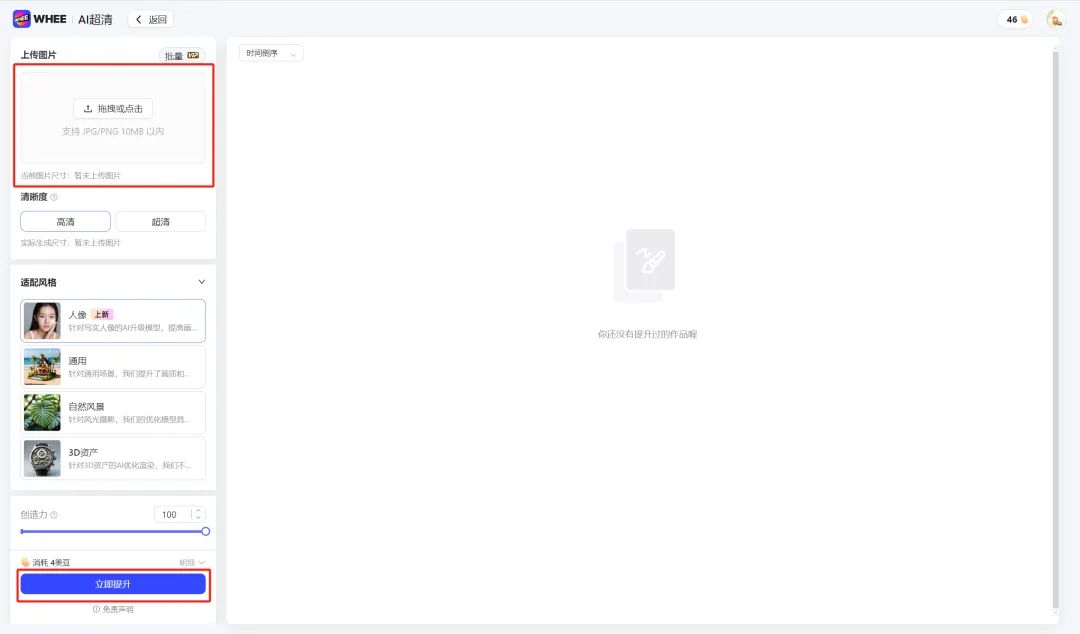
4. 点击“立即提升”,等待系统处理。
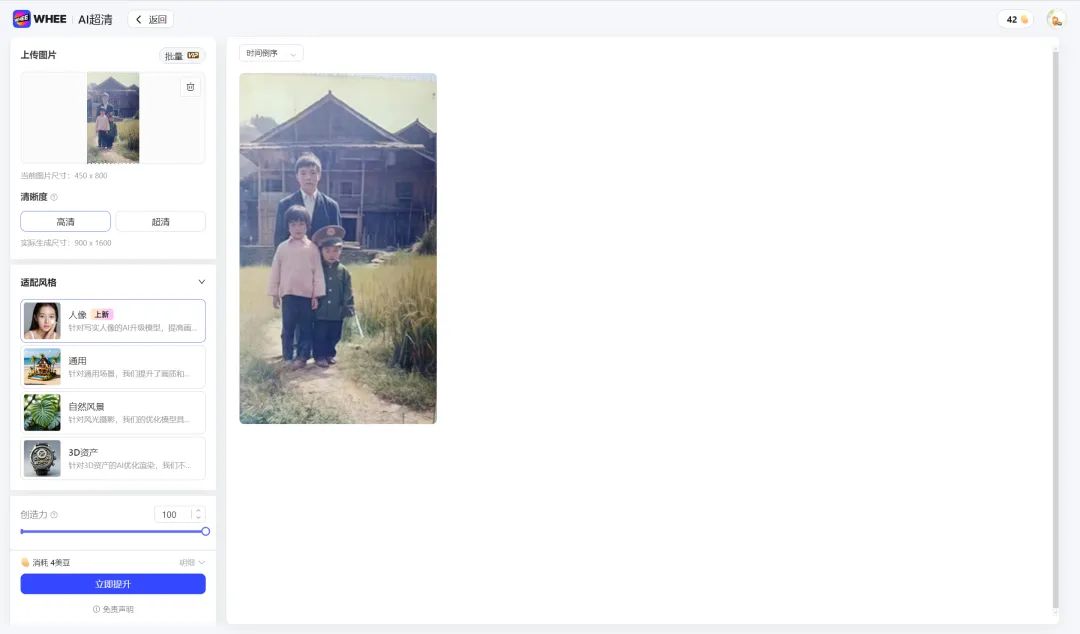
5. 检查修复效果,并保存修复后的图片。

4. 扣子AI Bot:个人搭建的老照片修复器
扣子AI Bot是由个人搭建的老照片修复器,适合学习交流使用。以下是使用扣子AI Bot进行老照片修复的步骤:
1. 访问扣子AI Bot的 官方网站。
2. 点击对话窗口上方的“上传老照片”按钮。
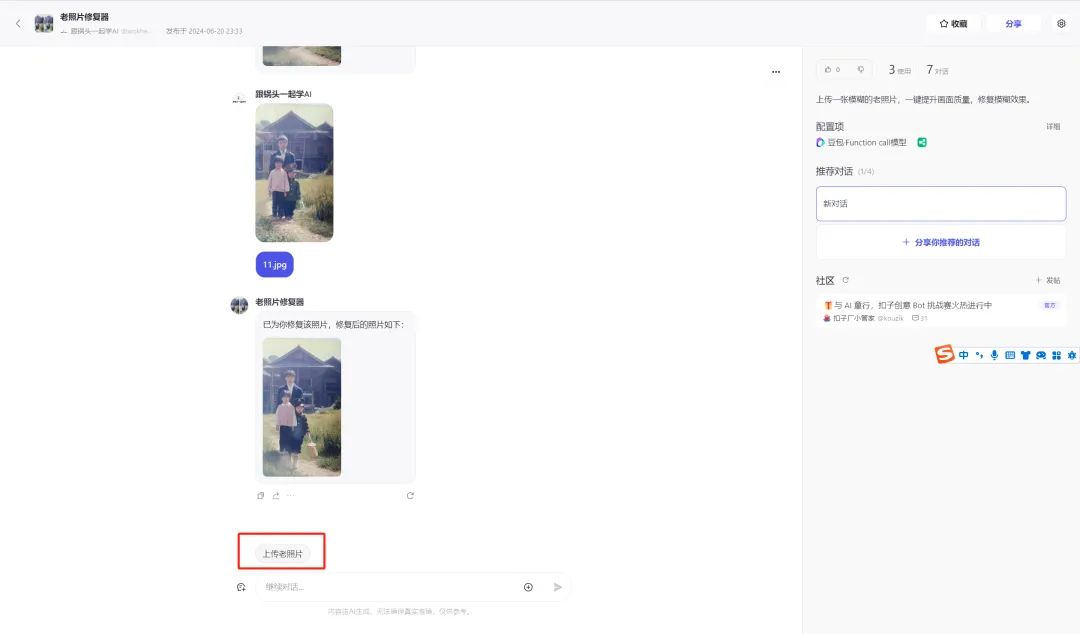
3. 上传你的老照片,并点击“发送”。
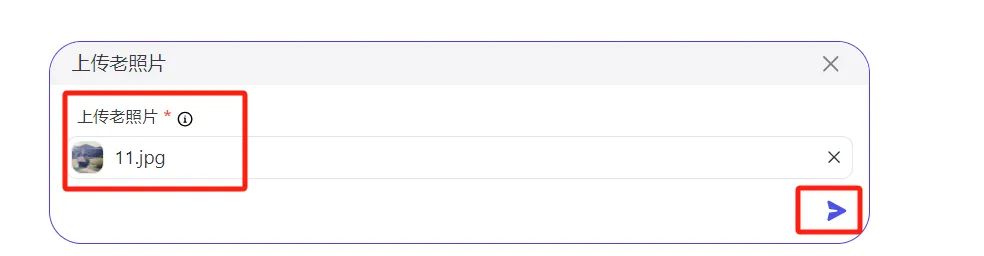
4. 等待系统处理,并在对话窗口查看修复效果。

5. 根据需要保存修复后的图片。

实测效果对比
为了更直观地展示这些工具的修复效果,我们选择了一张具有代表性老照片进行了测试。以下是使用不同工具修复后的效果对比:
• 百度图片:修复后的图片在部分区域有所改善,但人脸和细节部分仍然模糊。

• 360智绘:画面清晰度有所提升,但人脸变形,细节部分仍有待提高。

• WHEE:修复效果较为自然,人像美颜效果明显,但与原图存在一定差异。

• 扣子AI Bot:画面清晰度提升,但人物和背景改动较大,可能不适合对原图保真度要求较高的用户。

写在最后
如果你对AI老照片修复感兴趣,后台回复“AI老照片工具”,获得4个AI修复工具和网址。
这篇关于4大免费的AI修复工具,让你的老照片焕然一新的文章就介绍到这儿,希望我们推荐的文章对编程师们有所帮助!








